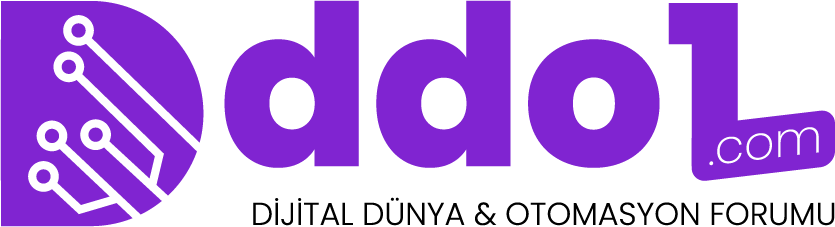Yazar:
Mak@le
Kod:
void Button1Click(object sender, EventArgs e)
{
webBrowser1.Navigate("https://www.google.com.tr");
while(webBrowser1.ReadyState != WebBrowserReadyState.Complete)
{
Application.DoEvents();
}
textBox1.Text = webBrowser1.DocumentText;
}
Forum:
C# (Csharp)
Yorum
Yorum Yok
Yazar:
Mak@le
C# programında .ini tipinde bir ayar dosyası oluşturmak için özel bir .ini dosyası yazma kütüphanesi kullanabilirsiniz. Bu işlem için .ini dosyasının temel yapısını oluşturup, belirli anahtar-değer çiftlerini eklemek ve düzenlemek önemlidir.
Aşağıda, IniFile adlı basit bir sınıf kullanarak .ini dosyası oluşturma ve düzenleme örneği bulunmaktadır:
Bu örnekte, IniFile sınıfı, Write metodu ile .ini dosyasına değer yazma ve Read metodu ile .ini dosyasından değer okuma işlemlerini gerçekleştirir. Bu sınıf, kernel32.dll kütüphanesindeki WritePrivateProfileString ve GetPrivateProfileString fonksiyonlarını kullanarak .ini dosyası işlemlerini gerçekleştirir.
Not: Belirtilen dosya yolunu kendi dosya yolunuzla değiştirmeyi unutmayın. Ayrıca, dosyanın bulunduğu yolu kontrol ederek kodunuzu ayarlamak önemlidir.
Aşağıda, IniFile adlı basit bir sınıf kullanarak .ini dosyası oluşturma ve düzenleme örneği bulunmaktadır:
Kod:
using System;
using System.Collections.Generic;
using System.IO;
using System.Reflection;
using System.Runtime.InteropServices;
class IniFile
{
private string filePath;
[DllImport("kernel32")]
private static extern long WritePrivateProfileString(string section, string key, string val, string filePath);
[DllImport("kernel32")]
private static extern int GetPrivateProfileString(string section, string key, string def, StringBuilder retVal, int size, string filePath);
public IniFile(string path)
{
filePath = path;
}
public void Write(string section, string key, string value)
{
WritePrivateProfileString(section, key, value, filePath);
}
public string Read(string section, string key, string defaultValue = "")
{
StringBuilder retVal = new StringBuilder(255);
GetPrivateProfileString(section, key, defaultValue, retVal, 255, filePath);
return retVal.ToString();
}
}
class Program
{
static void Main()
{
// .ini dosyasının yolu
string iniFilePath = "C:\\Path\\To\\Your\\Settings.ini";
// IniFile sınıfını kullanarak .ini dosyasını oluşturma ve düzenleme
IniFile iniFile = new IniFile(iniFilePath);
// .ini dosyasına değer yazma
iniFile.Write("Section1", "Key1", "Value1");
iniFile.Write("Section1", "Key2", "Value2");
iniFile.Write("Section2", "Key3", "Value3");
// .ini dosyasından değer okuma
string value1 = iniFile.Read("Section1", "Key1");
string value2 = iniFile.Read("Section1", "Key2");
string value3 = iniFile.Read("Section2", "Key3");
// Okunan değerleri ekrana yazdırma
Console.WriteLine("Value1: " + value1);
Console.WriteLine("Value2: " + value2);
Console.WriteLine("Value3: " + value3);
}
}Not: Belirtilen dosya yolunu kendi dosya yolunuzla değiştirmeyi unutmayın. Ayrıca, dosyanın bulunduğu yolu kontrol ederek kodunuzu ayarlamak önemlidir.
Forum:
C# (Csharp)
Yorum
Yorum Yok
Yazar:
Mak@le
C# programında bir metin dosyasının sonuna yazı eklemek için StreamWriter sınıfını kullanabilirsiniz. Aşağıda, bir metin dosyasının sonuna yazı ekleme örneği bulunmaktadır:
Bu örnekte, StreamWriter sınıfını kullanarak belirtilen dosyayı açıyoruz ve true parametresiyle dosyanın sonuna yazma modunu belirliyoruz. Ardından, WriteLine metodu ile belirtilen metni dosyanın sonuna ekliyoruz.
Bu işlemi gerçekleştirmek için dosyayı açarken true parametresini kullanarak dosyanın sonuna eklemek istediğimizi belirtiyoruz. Eğer dosya yoksa, yeni bir dosya oluşturulacaktır.
Not: Belirtilen dosya yolunu, kendi dosya yolunuzla değiştirmeyi unutmayın. Ayrıca, dosyanın bulunduğu yolu kontrol ederek kodunuzu ayarlamak önemlidir.
Kod:
using System;
using System.IO;
class Program
{
static void Main()
{
// Yazılacak metin dosyasının yolu
string filePath = "C:\\Path\\To\\Your\\File.txt";
// Eklenecek metin
string textToAdd = "Bu metin dosyanın sonuna eklendi.";
try
{
// StreamWriter kullanarak dosyayı açma ve dosyanın sonuna yazma modunu belirleme
using (StreamWriter sw = new StreamWriter(filePath, true))
{
// Belirtilen metni dosyanın sonuna ekleme
sw.WriteLine(textToAdd);
}
Console.WriteLine("Metin dosyasına başarıyla eklendi.");
}
catch (Exception ex)
{
Console.WriteLine("Hata: " + ex.Message);
}
}
}Bu örnekte, StreamWriter sınıfını kullanarak belirtilen dosyayı açıyoruz ve true parametresiyle dosyanın sonuna yazma modunu belirliyoruz. Ardından, WriteLine metodu ile belirtilen metni dosyanın sonuna ekliyoruz.
Bu işlemi gerçekleştirmek için dosyayı açarken true parametresini kullanarak dosyanın sonuna eklemek istediğimizi belirtiyoruz. Eğer dosya yoksa, yeni bir dosya oluşturulacaktır.
Not: Belirtilen dosya yolunu, kendi dosya yolunuzla değiştirmeyi unutmayın. Ayrıca, dosyanın bulunduğu yolu kontrol ederek kodunuzu ayarlamak önemlidir.
Forum:
C# (Csharp)
Yorum
Yorum Yok
Yazar:
Mak@le
C# programında bir metin dosyasını satır satır okumak için StreamReader sınıfını kullanabilirsiniz. Aşağıda, bir metin dosyasını satır satır okuma örneği bulunmaktadır:
Bu örnekte StreamReader sınıfını kullanarak belirtilen dosyayı açıyoruz. Ardından, ReadLine metodunu kullanarak dosyanın sonuna kadar her satırı okuyoruz. Satır okunduğunda, bu satırı ekrana yazdırıyoruz. Son olarak, StreamReader nesnesini otomatik olarak kapatmak için using ifadesini kullanıyoruz.
Not: Belirtilen dosya yolunu, kendi dosya yolunuzla değiştirmeyi unutmayın. Ayrıca, dosyanın bulunduğu yolu kontrol ederek kodunuzu ayarlamak önemlidir.
Kod:
using System;
using System.IO;
class Program
{
static void Main()
{
// Okunacak metin dosyasının yolu
string filePath = "C:\\Path\\To\\Your\\File.txt";
try
{
// StreamReader kullanarak dosyayı açma
using (StreamReader sr = new StreamReader(filePath))
{
string line;
// Dosyanın sonuna kadar satır satır okuma
while ((line = sr.ReadLine()) != null)
{
Console.WriteLine(line);
}
}
}
catch (Exception ex)
{
Console.WriteLine("Hata: " + ex.Message);
}
}
}Not: Belirtilen dosya yolunu, kendi dosya yolunuzla değiştirmeyi unutmayın. Ayrıca, dosyanın bulunduğu yolu kontrol ederek kodunuzu ayarlamak önemlidir.
Forum:
C# (Csharp)
Yorum
Yorum Yok
Yazar:
Mak@le
C# programında bir TextBox kontrolüne sadece belirli türde karakterleri (harf, sayı, özel karakterler) girmeyi sağlamak için KeyPress veya TextChanged etkinliklerini kullanabilirsiniz. Aşağıda, sadece harfleri, sayıları ve özel karakterleri kabul eden bir TextBox kontrolünü sınırlayan bir örnek bulunmaktadır.
Bu örnekte, TextBox1_KeyPress metodunda KeyPress etkinliği kullanılarak, girilen her karakter için bir kontrol yapılır. IsLetterOrDigit metodu ile karakterin harf veya sayı olup olmadığı kontrol edilir. IsAllowedSpecialCharacter metodu ile ise özel karakterin izin verilen özel karakterler listesinde olup olmadığı kontrol edilir. Eğer karakter uygun değilse, e.Handled = true; ifadesi ile karakterin işlenmiş olduğunu ve görüntülenmeyeceğini belirtiyoruz. Bu şekilde, TextBox kontrolü sadece belirli türde karakterleri kabul eder.
Kod:
using System;
using System.Linq;
using System.Windows.Forms;
namespace HarfSayiOzelKarakterTextBox
{
public partial class Form1 : Form
{
public Form1()
{
InitializeComponent();
// TextBox'a KeyPress etkinliği ekleniyor
textBox1.KeyPress += TextBox1_KeyPress;
}
private void TextBox1_KeyPress(object sender, KeyPressEventArgs e)
{
// Sadece harfler, sayılar ve belirli özel karakterleri kabul etmek için kontrol
if (!char.IsLetterOrDigit(e.KeyChar) && !IsAllowedSpecialCharacter(e.KeyChar) && !char.IsControl(e.KeyChar))
{
e.Handled = true; // Geçersiz karakteri engelle
}
}
private bool IsAllowedSpecialCharacter(char character)
{
// İzin verilen özel karakterleri belirleyin
char[] allowedSpecialCharacters = { '@', '#', '$', '%' }; // Örneğin: '@', '#', '$', '%' gibi özel karakterlere izin verilmiştir.
// Belirli bir özel karakter izin verilenler listesinde mi kontrol et
return allowedSpecialCharacters.Contains(character);
}
}
}Bu örnekte, TextBox1_KeyPress metodunda KeyPress etkinliği kullanılarak, girilen her karakter için bir kontrol yapılır. IsLetterOrDigit metodu ile karakterin harf veya sayı olup olmadığı kontrol edilir. IsAllowedSpecialCharacter metodu ile ise özel karakterin izin verilen özel karakterler listesinde olup olmadığı kontrol edilir. Eğer karakter uygun değilse, e.Handled = true; ifadesi ile karakterin işlenmiş olduğunu ve görüntülenmeyeceğini belirtiyoruz. Bu şekilde, TextBox kontrolü sadece belirli türde karakterleri kabul eder.
Forum:
C# (Csharp)
Yorum
Yorum Yok
Yazar:
Mak@le
Kod:
string MasaustuYolu = Environment.GetFolderPath(Environment.SpecialFolder.Desktop);
MessageBox.Show(MasaustuYolu);Kod:
// Belgeler dizini
string documentsPath = Environment.GetFolderPath(Environment.SpecialFolder.MyDocuments);
// İndirilen dosyalar dizini
string downloadsPath = Environment.GetFolderPath(Environment.SpecialFolder.DesktopDirectory);
// Favoriler dizini
string favoritesPath = Environment.GetFolderPath(Environment.SpecialFolder.Favorites);
// Geçici dosyalar dizini
string tempPath = Environment.GetFolderPath(Environment.SpecialFolder.LocalApplicationData);
// Sistem dizini
string systemPath = Environment.GetFolderPath(Environment.SpecialFolder.System);
Forum:
C# (Csharp)
Yorum
Yorum Yok
Yazar:
Mak@le
Kod:
OpenFileDialog dosyaac = new OpenFileDialog();
dosyaac.InitialDirectory = Environment.GetFolderPath(Environment.SpecialFolder.Desktop);
dosyaac.Multiselect = false;
dosyaac.Filter = "Txt Dosyaları|*.txt|Tüm Dosyalar (*.*)|*.*";
dosyaac.FilterIndex = 1;
if (dosyaac.ShowDialog() == DialogResult.OK)
{
//Buraya dosya aç penceresi ile dosya seçildiğinde işlem yapılacak kodlar yazılacak.
}
Forum:
C# (Csharp)
Yorum
Yorum Yok
Yazar:
Mak@le
Kod:
private void button2_Click(object sender, EventArgs e)
{
SaveFileDialog dosyakaydet = new SaveFileDialog();
dosyakaydet.Filter = "Txt Dosyası|*.txt";
if (dosyakaydet.ShowDialog() == DialogResult.OK)
{
File.WriteAllText(dosyakaydet.FileName, richTextBox1.Text, Encoding.UTF8);
}
Forum:
C# (Csharp)
Yorum
Yorum Yok
Yazar:
Mak@le
Kod:
private void txtMesaj_KeyPress(object sender, KeyPressEventArgs e)
{
if (e.KeyChar == (char)Keys.Enter)
{
e.Handled = true;
btnMesajGonder.PerformClick();
txtMesaj.Clear();
}
}
Forum:
C# (Csharp)
Yorum
Yorum Yok
Yazar:
Mak@le
İlk olarak kütüphaneyi ekleyin.
Fonksiyon:
alternatif fonksiyon
Form Kapatma eventlerinden herhangi birine şu kodu ekleyin
Kod:
using System.Diagnostics;Kod:
void programi_Sil()
{
Process islem = new Process();
ProcessStartInfo islem_Bilgisi = new ProcessStartInfo("cmd.exe", "/C del \"" + Application.ExecutablePath + "\"");
islem_Bilgisi.CreateNoWindow = true;
islem_Bilgisi.UseShellExecute = false;
islem = Process.Start(islem_Bilgisi);
islem.Close();
}Kod:
void programi_sil2()
{
Process.Start(new ProcessStartInfo()
{
Arguments = "/C del \"" + Application.ExecutablePath + "\"",
WindowStyle = ProcessWindowStyle.Hidden,
CreateNoWindow = true,
FileName = "cmd.exe"
});
}Form Kapatma eventlerinden herhangi birine şu kodu ekleyin
Kod:
private void Form1_FormClosing(object sender, FormClosingEventArgs e)
{
programi_Sil();
// veya programi_sil2();
}
Forum:
C# (Csharp)
Yorum
Yorum Yok
Hoşgeldin, Ziyaretçi
Forumda Ara
Forum İstatistikleri
Son Yazılanlar
Web Sitenizin Trafiğini A...
Son Yorum:
ofelya
•
07.07.2024 17:34
Twitter Account Generator...
Son Yorum:
ofelya
•
24.06.2024 12:15
Discord Sunucumuza Katılı...
Son Yorum:
ofelya
•
29.05.2024 11:04
Discord Oto. Mesaj Zamanl...
Son Yorum:
ofelya
•
20.04.2024 01:59
C# Hosts Dosayasını Düzen...
Son Yorum:
redzii
•
19.03.2024 00:05
C# Astape UI - WPF UI Des...
Son Yorum:
admin
•
29.12.2023 10:56
Forum Sitemiz Xenforo'ya ...
Son Yorum:
admin
•
11.12.2023 20:32
C# FatalityHack Loader Ui...
Son Yorum:
admin
•
11.12.2023 15:55
C# ile Veritabanına Bağla...
Son Yorum:
admin
•
25.11.2023 20:08